Как восстановить hpa жесткого диска
Отключение HPA или куда делся мой терабайт?
Недавно собирал комп из относительно свежих (как мне казалось) железок. Мать — MSI G41M4-F и жесткий диск WD 1001FALS (серия Black). Во время установки Windows в диалоге разметки диска я увидел, что размер раздела составляет 32MB, вместо положенных 931 MB. В шоке от увиденного полез гуглить и в процессе поиска вспомнил о старой проблеме с древними материнками, заключающейся в том, что BIOS мамашки не умеет работать с дисками более 1TB, вследствие чего принудительно «обрезает» их до 32MB. Причем информация записывается на сам накопитель, после чего он и на других мамках будет виден как 32MB — на жестком диске контроллером формируется зона Host Protected Area (HPA), недоступная для операционной системы). Особенно отличались таким злодеянием материнки от Gigabyte: раз и два. Но, как я убедился, MSI тоже делала материнки с такими говно-BIOS’ами 🙂
К счастью, решение данной проблемы обнаружилось на ixbt.com. Оттуда я его и цитирую:
Данная информация предназначена, прежде всего, владельцам устаревших м/п Gigabyte, которые хотят безопасно использовать диски равные или более 1Тб, и для которых нет современных версий BIOS, где исправлена проблема «обрезания» (значительного уменьшения объема диска, вследствие неправильной установки HPA). Иногда на таких м/п проблема «обрезания» касается и дисков менее 1Тб.
** Если этот диск не виден в HDAT2, то измените в BIOS режим работы дискового контроллера, к которому подключен диск, на IDE/Compatible.
*** Если в строке «Host Protected Area : » не «disabled», а «enabled», то отключите/подключите кабель питания этого диска (не SATA/IDE кабель) в работающей программе, и снова выполните Set Max Address > Enter > S > Y > Enter > должна появиться строка «Host Protected Area : disabled». Если не получилось, опять передерните питание диска, и сделайте то же самое, пока не появится «disabled». От передергивания питания, с диском ничего не случится. Если все равно в строке «Host Protected Area : » не «disabled», а «enabled», то отключите этот диск в BIOS (Standard CMOS Features > этот диск > None), и выполните пункт 2 с начала.
P.S. Операциями снятия HPA, и запрета HPA, не может быть нанесен ущерб данным на диске.
Я проделал все вышеописанные операции, после чего мой многострадальный HDD стал виден как полноценный терабайтник на всех ПК. Спасибо авторам мануала и Любомиру Кабла за программку HDAT2! 🙂
2 комментария
Notice: Trying to get property ‘entry’ of non-object in /var/www/bgbug/public_html/wp-content/plugins/jetpack/modules/gravatar-hovercards.php on line 190
Notice: Trying to access array offset on value of type null in /var/www/bgbug/public_html/wp-content/plugins/jetpack/modules/gravatar-hovercards.php on line 190
Notice: Trying to get property ‘displayName’ of non-object in /var/www/bgbug/public_html/wp-content/plugins/jetpack/modules/gravatar-hovercards.php on line 191
Ian Kalah :
Забавно, но оказывается ixbt может быть еще полезен, я давно его списал в хлам как мусоро и флудо помойку…
Notice: Trying to get property ‘entry’ of non-object in /var/www/bgbug/public_html/wp-content/plugins/jetpack/modules/gravatar-hovercards.php on line 190
Notice: Trying to access array offset on value of type null in /var/www/bgbug/public_html/wp-content/plugins/jetpack/modules/gravatar-hovercards.php on line 190
Notice: Trying to get property ‘displayName’ of non-object in /var/www/bgbug/public_html/wp-content/plugins/jetpack/modules/gravatar-hovercards.php on line 191
numark :
Как видишь, нет 🙂 Я постоянно его не читаю, конечно, — времени нет. Нашел поиском.
16. Работа с Host Protected Area: изменение физического объема диска
Можно ли превратить 120 гигабайтный диск в 20 Гб?
Конечно да — например создать на нем один раздел на 20 Гб, а остальное не использовать.
А чтобы он в BIOS’е при этом определялся тоже на 20?
Еще несколько лет назад подобное было нельзя, а теперь можно, с помощью HPA.
Но зачем? — спросите Вы.
Например, для защиты информации от вирусов или от случайной порчи/удаления.
Или, если старый BIOS зависает на автодетекте винта, превышающего 32 Гб, а перемычек, ограничивающих объем, производитель не предусмотрел …
Или (не дай Бог), на винчестере появились бэд-блоки, в самом конце, и их надо скрыть от операционной системы, чтоб она даже не лезла туда при форматировании.
В общем, вариантов много …
А так как функция «обрезания» диска есть почти во всех современных винчестерах, рассмотрим ее подробнее.
Host Protected Area — это уменьшение количества доступных физических секторов на жестком диске, с соответствующей коррекцией паспорта диска.
Т.е. диск, обрезанный HPA, будет определяться на меньший (по сравнению с заложенным производителем) объем, что сделает отрезанную часть недоступной ни ОС, ни BIOS.
Соответственно, и другие программы, например форматирования и проверки, не смогут получить доступ к скрытой части.
Обрезание диска происходит всегда с конца, т.е. с помощью HPA нельзя вырезать произвольную область в середине, и нельзя сдвинуть начало диска.
Как и в случае с AAM, результаты HPA сохраняются после выключения питания.
Виктория позволяет задавать любой объем диска с помощью HPA, показывать реальный объем, а также восстанавливать заводской объем обрезанных дисков.
Для этого служат соответствующие команды (вызываются клавишей [F6] или консольной командой «HPA»).
HPA — задать новый объем диска.
После ввода команды появляется приглашение к вводу нового количества секторов (LBA).
Нужно ввести и нажать [ENTER].
Если винчестер не выдал ошибку, он сразу скорректирует свой объем, в соответствии с введенным значением.
RHPA — показать реальный размер диска в LBA.
Команда чисто информативная.
ВНИМАНИЕ!
По стандарту, установка нового объема диска возможна только один раз за сеанс.
После чего все последующие попытки применения HPA и NHPA будут отвергаться (а программа сообщать об ошибке).
Для продолжения работы необходимо выключить и вновь включить питание HDD (программу перезапускать не обязательно).
ВНИМАНИЕ-2!
Винчестеры Seagate большой емкости имеют очень запутанный алгоритм восстановления полного объема, если он был уменьшен другими программами (или старыми версиями ATAPWD/MHDD/Victoria).
Для этого в версию 3.5 введен режим их разблокировки в 2 этапа (до 128 Гб и от 128 Гб), между которыми следует выключить питание HDD.
17. Управление опциями безопасности
Пароли, снятие пароля, временная разблокировка
Современные винчестеры имеют 2 вида паролей и 2 уровня секретности.
Сначала рассмотрим виды паролей:
User-пароль: служит для ограничения доступа к пользовательской информации.
При установке User-пароля винчестер отвергает такие команды, как чтение и запись.
Следовательно, информацию с запароленного винчестера нельзя ни прочитать, ни изменить, ни стереть.
Сделать это можно только после снятия пароля или после временной разблокировки.
Master-пароль:
НЕ предназначен для защиты информации.
Его назначение — удалить User-пароль в случае потери последнего.
Master-пароль, будучи установленным на винчестер, никак не отразится на его работоспособности.
Вернемся к уровням секретности.
Их два, и относятся они только к User паролю:
High: высокий уровень.
Пароль уровня High может быть удален с помощью Master пароля с сохранением информации на винчестере.
Maximum: максимальный уровень.
Если на винчестере установлен User пароль уровня Maximum, то Master паролем его удалить не получится (винчестер выдаст ошибку), а для снятия пароля придется применить Security Erase.
Это специальная команда, которая попросит передать в винт Master пароль, после чего HDD сотрет всю информацию, и только после этого — разблокируется.
При потере и User и Master пароля, запароленный винчестер становится физически негодным для хранения информации.
Не зная Master пароля, разблокировать его нельзя.
Поэтому — будьте осторожны с системой безопасности HDD.
Можно ли «найти» утерянный пароль методом перебора?
В случае с винчестером — практически нереально.
Согласно ATA стандарту, после пяти неудачных попыток ввода пароля, винт блокирует команды (при этом в паспорте появится статус «Expired»).
Повторный ввод возможен только после включения-выключения питания.
Ограничение на 5 попыток отсутствует, если для снятия пароля использовать стирание через мастер-пароль.
В этом случае естественным препятствием для перебора будет пауза ожидания готовности (около 1 секунды), выдаваемая винчестером.
Как вернуть объём Барракуды (из архива старых статей)
Эта статья перенесена сюда с моего старого сайта, для того, чтобы служить связующим звеном для других будущих статей. Информация по используемому ПО и моделям накопителей в ней морально устарела, однако теория актуальна до сих пор.
Небольшое отступление
Речь пойдет о функции HPA (Host Protected Area, защищенная область пользователя), которая существует довольно давно, и предназначена для «отрезания» произвольной части объема диска в его конце. Например, туда можно спрятать какую-нибудь информацию, и «закрыть» — после чего «обычные» программы не смогут получить к ней доступ. Пример — новые системные платы Abit и Gigabyte хранят в самом конце HDD резервную копию своего BIOS, вероятно для быстрейшего его восстановления в случае потери «оригинала». Чтобы операционная система и системные утилиты, производящие прямой доступ к диску, не разрушили эту область — ее отрезают через HPA. При этом в программах низкоуровневой диагностики винчестера, например в MHDD или Виктория будет гореть «синяя лампочка» HPA, а в паспорте отображаться объем примерно на 2200 секторов (
512 kb) меньше реального. Вы можете считать эту область, и посмотреть что в ней хранится — для этого прежде всего, нужно выключить и вновь включить питание HDD, без перезагрузки всего компьютера (иначе «открыть» не получится из-за того, что HPA — однократная процедура за power-сессию, проще говоря, на этом и основаны ее защитные свойства — прим. редактора). Далее стандартным действием PIO-чтение в файл читаем в файл содержимое этих 2200 секторов. Возвращать HPA обратно нет нужды, ибо BIOS снова «обрежет» винчестер при следующей перезагрузке.
Неприятная неожиданность
Теперь мысленно вернемся к началу статьи. Всем хороша технология HPA, но иногда она дает сбой — и винчестер «обрезается» вопреки желанию пользователя. В последнее время такие случаи заметно участились. Возможно, виноваты вирусы (теоретически, создать такой может любой программист, знакомый с АТА-стандартом и написанием драйверов), может быть, причина — внешние электромагнитные помехи, наводящиеся на интерфейсные кабели (мобильная связь?), или даже ошибки в микрокоде оборудования (включая сами HDD).
Казалось бы, хоть и мало приятного в таком «самовольстве», но все же это не смертельно. Объем винта легко вернуть в прежнее состояние, например, командой NHPA в «Виктории» (здесь и далее — речь идёт о DOS-версии — примечание автора от 08.09.2019г) или в MHDD. Но некоторые пользователи HDD Seagate столкнулись со странной проблемой — их винчестеры, будучи явно обрезанными (о чем свидетельствует лампочка HPA), отказались разблокироваться вышеприведенными программами. Этот факт заставил автора исследовать проблему глубже, что увенчалось успехом, и 16 декабря 2005 г. привело к появлению Victoria 3.5 с улучшенным механизмом HPA, и этой статьи.
Причина
Рассмотрим подробно, почему прежние версии программ не могли разблокировать эти диски, и что изменилось теперь.
Когда создавалась технология HPA, объемы винчестеров были столь небольшими, что изначально предполагалась адресация 28 бит (в переводе на объем, максимальный адрес мог составлять 7FFFFFFh LBA или 128 Gb). Появление «больших» винчестеров привело к созданию адресации 48 бит, а так как схема разложения 48-битного адреса не совместима со старым стандартом, то во избежании путаницы пришлось сменить и ATA-команды для работы с HPA (а также другие команды, связанные с использованием адресации — прим. редактора). Однако, для совместимости новых дисков со старым оборудованием была оставлена совместимость «сверху вниз» со старыми командами и адресацией, естественно ограниченная все этими же 128-ю гигабайтами.
Разработчикам программ пришлось подстраиваться под двойной стандарт, чтобы обеспечить работу с любыми винчестерами. Например, в Виктория, начиная с версии 1.0 уже применялось распознавание стандарта в паспорте HDD, и автоматическое переключение на режим 48 бит при его наличии, или если объем накопителя был больше 128 Гб. Такая методика отлично работала, пока не выяснилось, что винчестеры Seagate 7200.7 не снимают HPA, если они были закрыты 28-битными командами, а открывать их пытаются 48-битными, и наоборот.
При использовании цивилизованных способов установки HPA, проблемы в общем-то не было: обычно пользователь устанавливает и снимает HPA одной и той же версией программы. А с появлением случаев самоустановки — возникло явление, описанное выше. Иногда пользователям удавалось разблокировать эти накопители, применяя все подряд, пока не достигали результата. Некоторые были вынуждены обратиться в ремонт, или даже заменить жесткий диск по гарантии, что было очень грустно, так как отнимало время и сопровождалось потерей информации.
Следствие
Как уже было сказано, Ваш покорный слуга исследовал проблему, и обнаружил способ, позволяющий извлечь из памяти винчестера то, какими командами HDD Seagate был «обрезан» в прошлый раз. Эта функция была встроена в программу Victoria 3.5. В зависимости от метода адресации, цвет индикатора HPA теперь меняется: если были применены 28-битные команды, то он выводится желтыми буквами на синем фоне. Если применялась адресация 48 бит — буквы будут ярко-белые на синем. Одновременно с этим, программа сама настраивается на нужный метод, и сразу работает им, производя разблокировку. Напомним, что ее удобно производить командой NHPA.
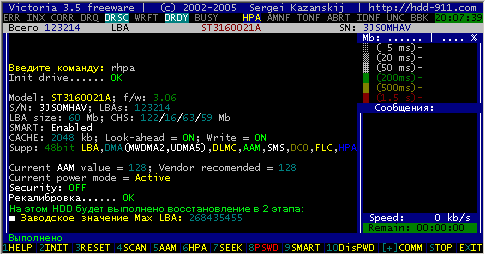
Если реальный объем винчестера не превышает 128 Гб, программа разблокирует его сразу. При стечении обстоятельств, когда и объем больше 128 Гб, и диск был обрезан старым 28-битным методом — потребуется 2 этапа разблокировки, между которыми нужно выполнить рестарт питанием HDD (например, вынуть и снова вставить кабель питания в HDD). Объясняется это тем, что 28-битными командами нельзя выставить адрес выше 7FFFFFFh LBA. При этом в первую сессию программа восстановит объем 131071 Mb (неполный), а за вторую (уже после рестарта) — восстановит оставшуюся часть. Признаком успешного завершения операции будет исчезновение индикатора HPA с экрана при получении паспорта (F2).
На винчестерах других фирм работа с HPA ничем не отличается от стандартной, и осуществляется в 1 этап.
Вывод
Фирма Seagate продемонстрировала нам очередное несогласие с ATA-стандартом, введя дополнительные методы (по сути — расширение) в управлении объемом диска — Host Protected Area. Для кого-то это обернулось лишними проблемами, а кто-то, возможно, найдет и полезное применение этой особенности HDD. Зачем потребовалось так усложнять винчестер, пока не ясно. Не исключено, что существуют и другие недокументированные функции HPA, которые по мере их «открытия» помогут понять идеологию разработчиков.
Автор статьи никаким образом не претендует на эксклюзив найденной технологии разблокировки, и предполагает, что в скором времени поддержка расширений HPA Seagate появится не только в «Виктории», но и в других утилитах.
Как восстановить hpa жесткого диска
Сообщения: 3996
Благодарности: 445
Изображения
 | 1.png |
| (22.3 Kb, 52 просмотров) | |
 | 2.png |
| (57.7 Kb, 39 просмотров) | |
 | 3.png |
| (11.5 Kb, 60 просмотров) | |
 | IMG_3242_resize.JPG |
| (159.3 Kb, 41 просмотров) | |
 | IMG_3244_resize.JPG |
| (202.5 Kb, 39 просмотров) | |
 | IMG_3246_resize.JPG |
| (240.2 Kb, 39 просмотров) | |
Некисло так винту произвели обрезание. )))
HDD Capacity Restore Tool на Windows 7 x64 не запустилась, выдав ошибку (скриншот № 3).
Похоже, что надо воспользоваться http://www.hdat2.com или я ошибаюсь?

















